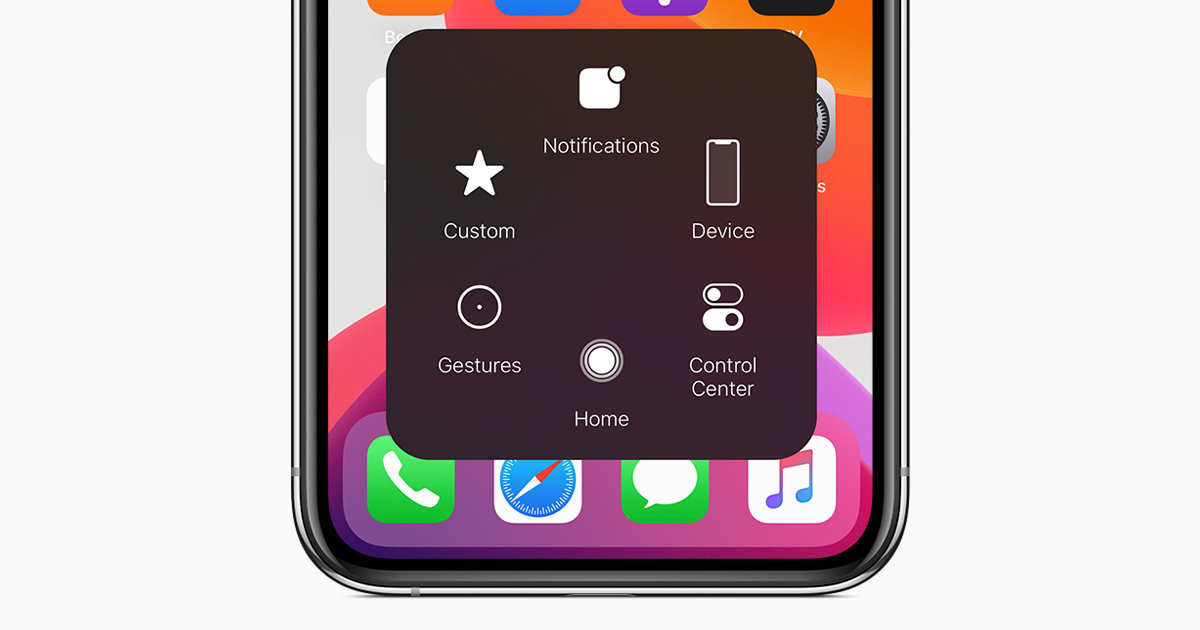در این وبلاگ قرار است شما رو با یکی از پرکاربرد ترین و ضروری ترین قابلیت در تنظیمات آیفون آشنا کنیم.
شما با روشن کردن این گزینه به راحتی میتوانید کنترل دستگاه خودتان را بدون استفاده از دکمه های فیزیکی به دست بگیرید.آیفون های قدیمی تر به دلیل داشتن دکمه ی هوم(خانه) و استفاده ی زیاد از آن در اکثر مواقع دچار فرسودگی و یا خرابی می شدند.گاها دکمه هایی مثل Power و دکمه های Volume هم دچار این مشکل می شوند.اینجاست که AssistiveTouch(موس کمکی) به کمک ما می آید.
در ادامه نحوه فعال سازی و استفاده از AssistiveTouch(موس کمکی) را به شما آموزش خواهیم داد.
فعال کردن AssistiveTouch(موس کمکی) در سیستم عامل ios
۱.برای فعال کردن AssistiveTouch(موس کمکی) به تنظیمات(Setting) گوشی بروید.
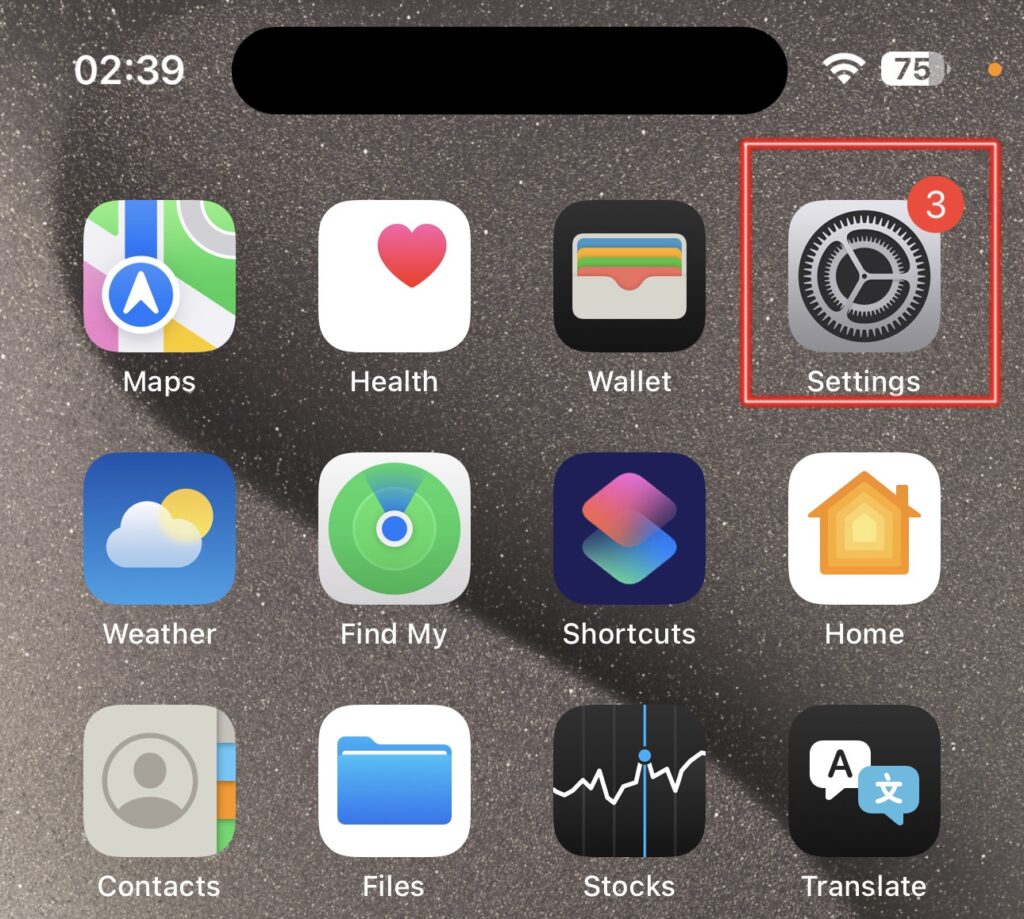
۲.در پایین تر گزینه ی accessibility را انتخاب کنید.
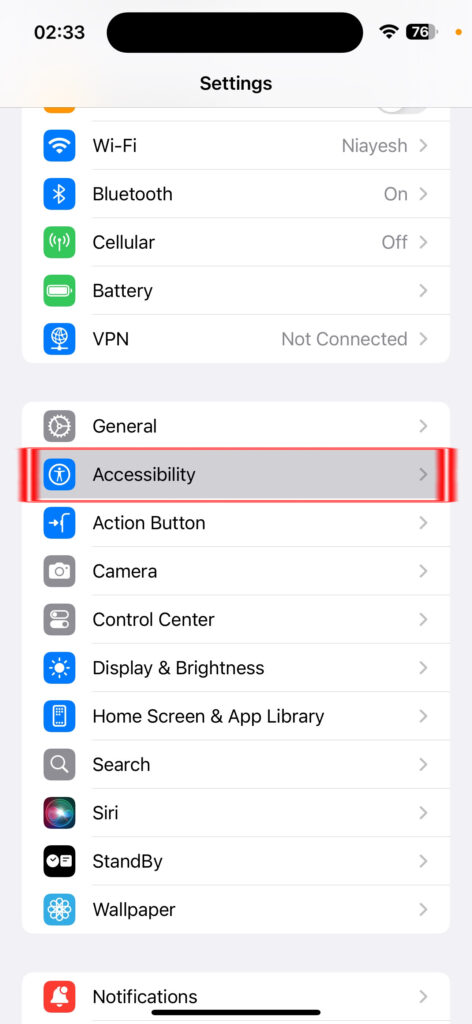
۳. قسمت Touch را بعد از آن انتخاب کنید.
(در ios 14 به پایین قسمت Touch وجود ندارد.)
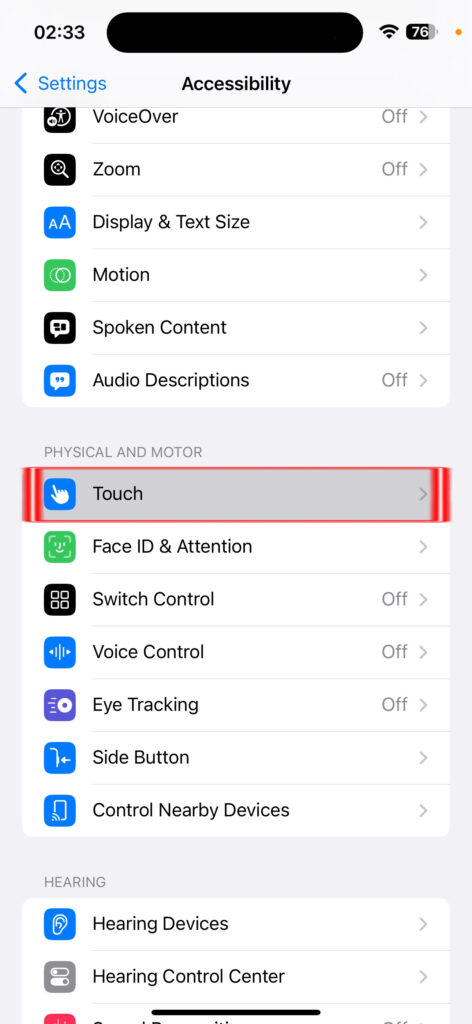
۴. گزینه ی AssistiveTouch را انتخاب میکنیم و آن را روشن میکنیم.
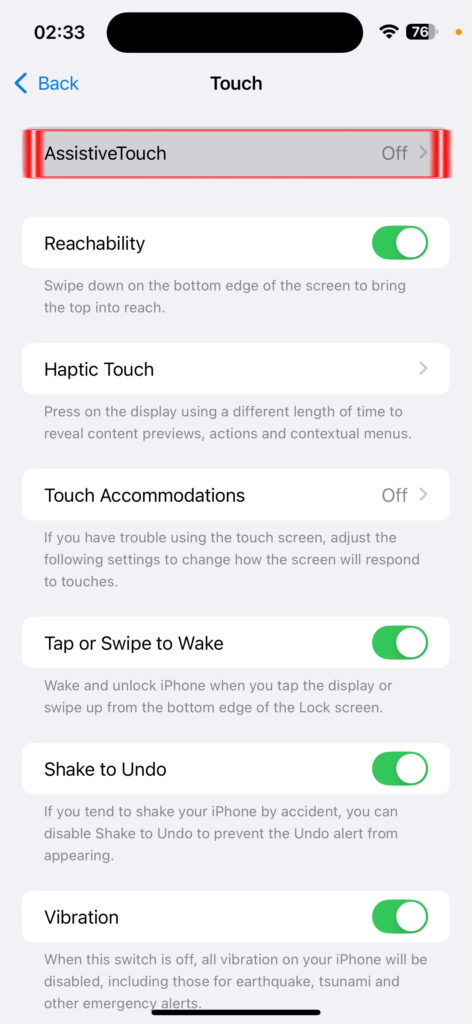
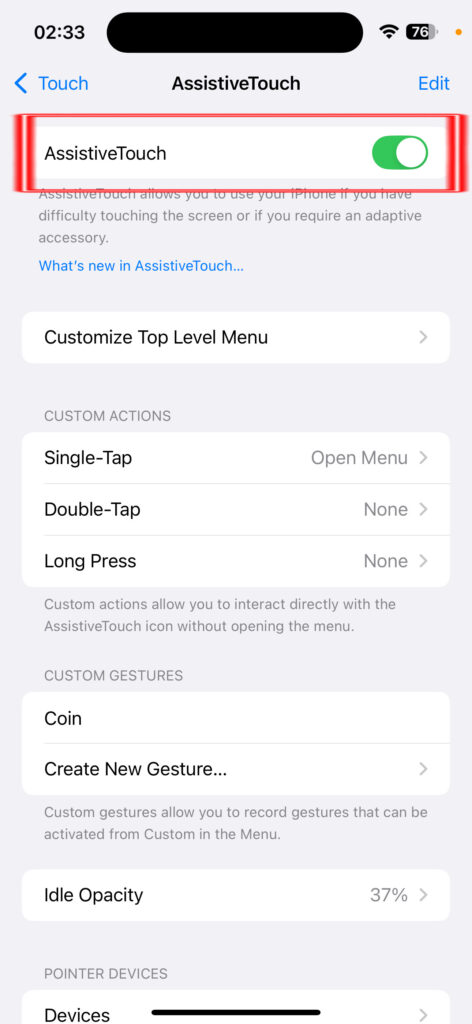
در حال حاضر شما یک دایره ی خاکستری رنگ در حاشیه ی موبایل خود دارید.
شخصی سازی AssistiveTouch
۱.در صفحه ی تنظیمات AssistiveTouch گزینه ی Customize Top Level Menu را انتخاب میکنیم تا وارد بخش شخصی سازی شویم.
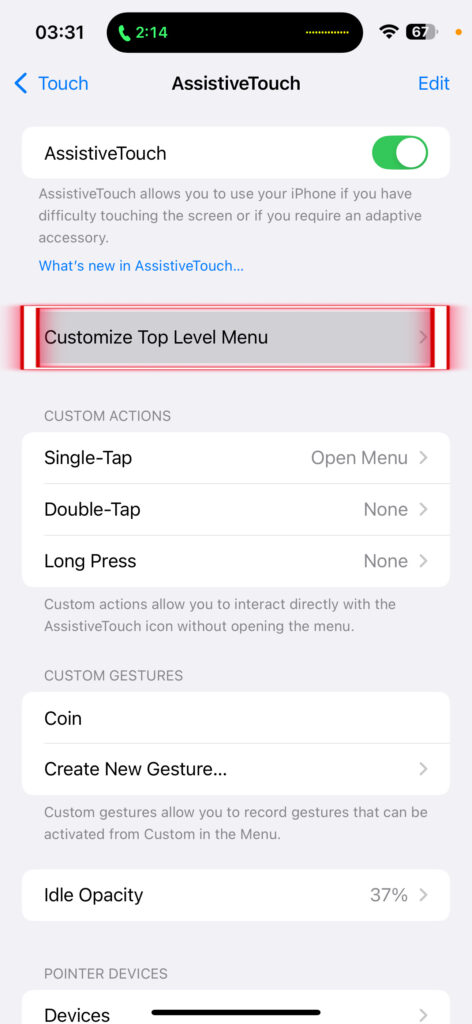
۲.بعد از باز کردن صفحه ی شخصی سازی امکان تغییر آیتم ها وجود دارد.میتوانید تعداد آنهارا کم یا زیاد کنید
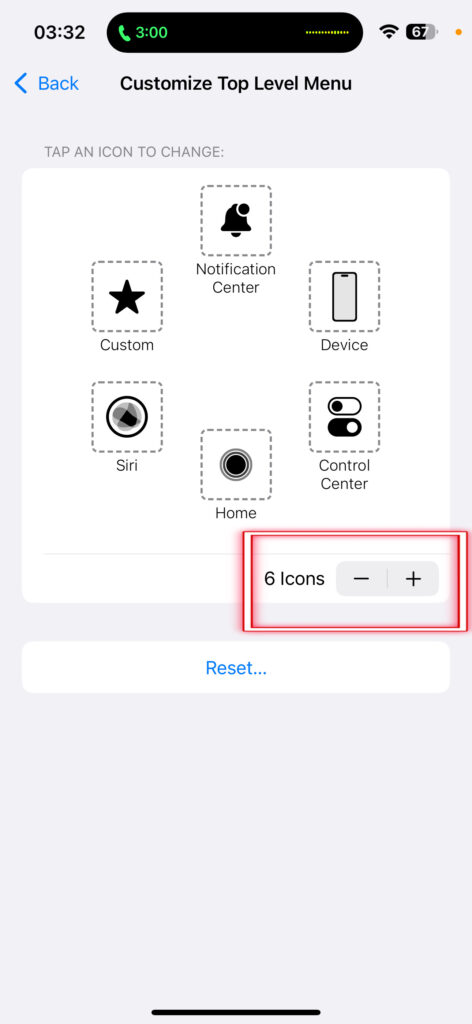
۳.با زدن علامت مثبت شما میتوانید ویژگی های زیادی با توجه به خواسته های خودتان از روی لیستی که به ما نشان داده میشود انتخاب و اضافه کنید
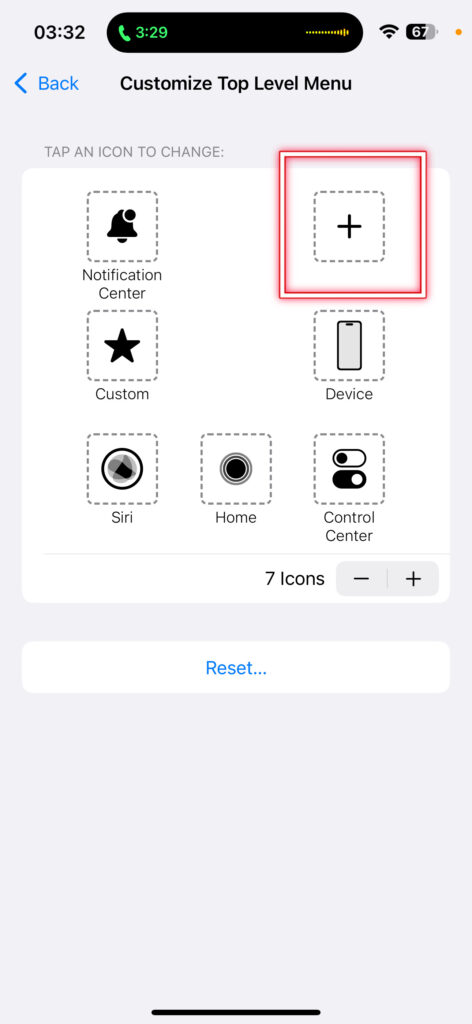
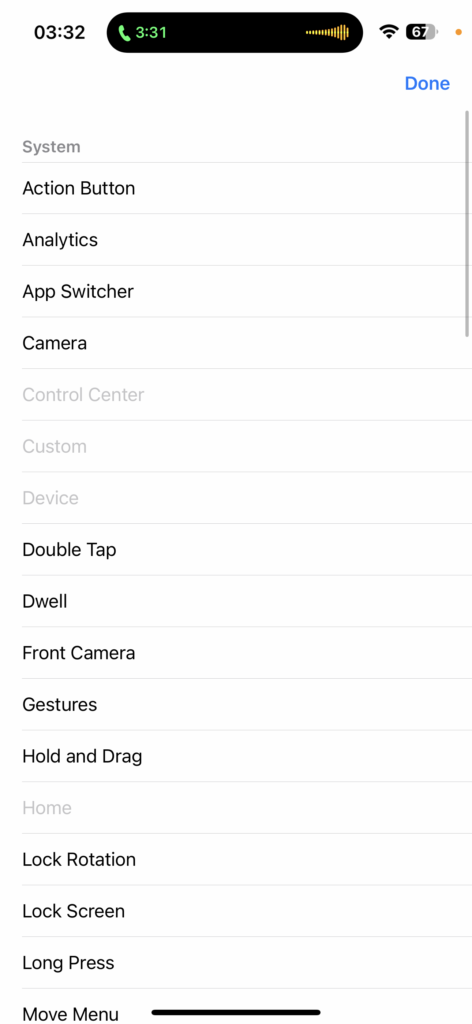
تغییر آیکونها نیز به همین شکل امکانپذیر است. با لمس کردن هر آیکون، صفحهای باز میشود که حاوی موارد قابل انتخاب از جمله Screen Shot، Lock Screen، Mute، App Switcher و… است. میتوانید گزینه جایگزین مدنظرتان را از میان آنها بیابید و سپس Done را لمس کنید